अपने पीसी के साउंड ड्राइवर को अपडेट करें या अन्य पुष्टि की गई युक्तियों को आज़माएं
- यदि आपका ब्राउज़र ज़ूम ऑडियो का समर्थन नहीं करता है, तो ऐसा इसलिए हो सकता है क्योंकि आप एक पुराने ब्राउज़र संस्करण का उपयोग कर रहे हैं या आपके पीसी का साउंड ड्राइवर पुराना है।
- जब क्रोम ब्राउज़र और अन्य में ज़ूम ऑडियो काम नहीं कर रहा हो तो कुछ उपयोगकर्ताओं को अपने पीसी पर ऑडियो डिवाइस ड्राइवर अपडेट करने की आवश्यकता हो सकती है।
- जब ज़ूम का ऑडियो वेब क्लाइंट के लिए काम नहीं कर रहा हो तो अपने ब्राउज़र को अपडेट करने से भी मदद मिल सकती है।
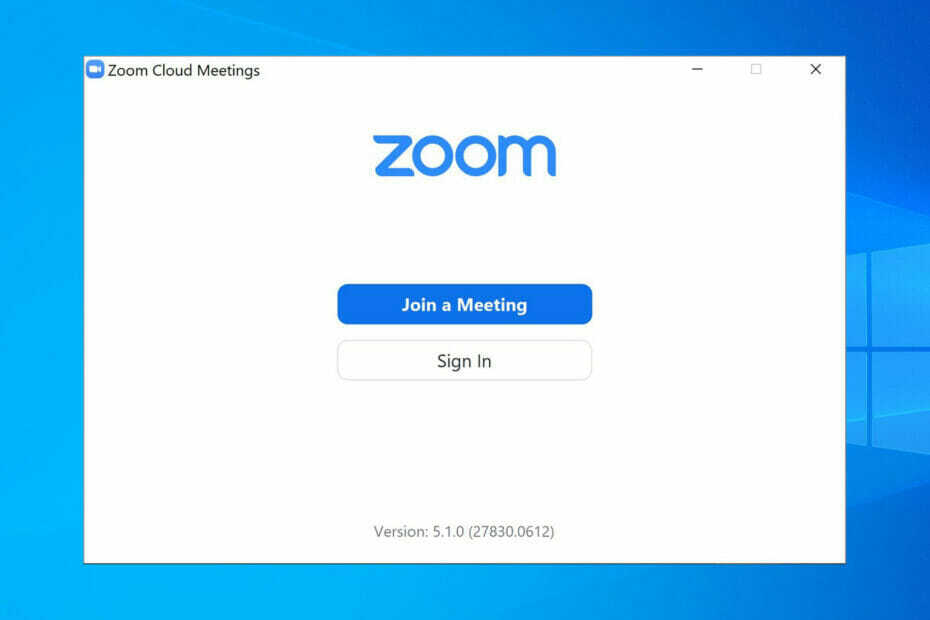
- आसान माइग्रेशन: बाहर निकलने वाले डेटा, जैसे बुकमार्क, पासवर्ड आदि को स्थानांतरित करने के लिए ओपेरा सहायक का उपयोग करें।
- संसाधन उपयोग का अनुकूलन करें: आपकी रैम मेमोरी अन्य ब्राउज़रों की तुलना में अधिक कुशलता से उपयोग की जाती है
- बढ़ी हुई गोपनीयता: मुफ्त और असीमित वीपीएन एकीकृत
- कोई विज्ञापन नहीं: बिल्ट-इन ऐड ब्लॉकर पेजों की लोडिंग को गति देता है और डेटा-माइनिंग से बचाता है
- गेमिंग के अनुकूल: ओपेरा जीएक्स गेमिंग के लिए पहला और सबसे अच्छा ब्राउज़र है
- ओपेरा डाउनलोड करें
ज़ूम वीडियो संचार के लिए सबसे व्यापक रूप से उपयोग किए जाने वाले वेब ऐप्स में से एक है। यह दुनिया भर के उपयोगकर्ताओं को विंडोज पीसी या मोबाइल उपकरणों पर वीडियो कॉल के संपर्क में रहने में सक्षम बनाता है।
हालाँकि, जब इसकी ध्वनि काम नहीं करती है तो ज़ूम अच्छा नहीं होता है। कभी-कभी उन्हें उन ऑडियो समस्याओं को ठीक करने की आवश्यकता होती है जो वेब ब्राउज़र ऐप का उपयोग करते समय वीडियो कॉन्फ्रेंस कॉल में ध्वनि को अलग करती हैं।
उदाहरण के लिए, कुछ ने रिपोर्ट किया है a ब्राउज़र ऑडियो डिवाइस का समर्थन नहीं करता ज़ूम वेब क्लाइंट में होने वाली त्रुटि। जब वे उपयोगकर्ता ज़ूम मीटिंग लोड करने का प्रयास करते हैं, तो उन्हें यह त्रुटि संदेश दिखाई देता है:
आपका ब्राउज़र कंप्यूटर के ऑडियो डिवाइस का उपयोग करने का समर्थन नहीं करता है। कृपया अपने ब्राउज़र को नवीनतम संस्करण में अपग्रेड करें।
इसका सिर्फ एक उदाहरण है ध्वनि मुद्दे ब्राउज़र में वेब ऐप संस्करण का उपयोग करते समय ज़ूम उपयोगकर्ताओं को ठीक करने की आवश्यकता होती है। जब ऐसी समस्याएं होती हैं, तो ज़ूम ऑडियो उपयोगकर्ताओं के ब्राउज़र में काम नहीं करता है।
तुरता सलाह:
ज़ूम मीटिंग्स के लिए, ओपेरा वेबआरटीसी का भी समर्थन करता है, हालांकि इसे उपयोगकर्ता के एंड-कैमरा और माइक्रोफ़ोन तक पहुंचने के लिए एक एपीआई की आवश्यकता होती है। और यह ओपेरा ज़ूम ऑडियो और वीडियो समर्थन का एक छोटा सा हिस्सा है।
वीडियो कॉन्फ़्रेंसिंग पॉप-आउट आपको वीडियो विंडो को खुला और अन्य टैब के ऊपर रखने की अनुमति देता है। यह मल्टीटास्किंग को सरल बनाता है, जिससे आप कॉल करते समय टैब के बीच स्विच करना बंद कर सकते हैं।

ओपेरा
इस वेब ऐप में ज़ूम मीटिंग आज़माएं और जांचें कि क्या समस्या आवर्ती है।
ज़ूम ऑडियो मेरे ब्राउज़र पर काम क्यों नहीं करता है?
सबसे पहले, ध्यान दें कि ज़ूम मौजूद हर ब्राउज़र का समर्थन नहीं करता है। जूम वेबसाइट वेब क्लाइंट को सपोर्ट करने वाले वेब ब्राउजर को लिस्ट करती है। वे वेब ब्राउज़र हैं:
- किनारा
- फ़ायर्फ़ॉक्स
- इंटरनेट एक्स्प्लोरर
- सफारी
- गूगल क्रोम
- ओपेरा
यदि आप अधिक अस्पष्ट वेब ब्राउज़र का उपयोग कर रहे हैं, तो ज़ूम समर्थन नहीं करता है, इसलिए हो सकता है कि ज़ूम की ध्वनि आपके लिए काम न करे। यह अनुशंसा की जाती है कि सभी उपयोगकर्ता उन ब्राउज़रों का उपयोग करें जिनका ज़ूम वेब क्लाइंट पूरी तरह से समर्थन करता है।
विशेषज्ञ युक्ति: कुछ पीसी मुद्दों से निपटना मुश्किल है, खासकर जब यह दूषित रिपॉजिटरी या लापता विंडोज फाइलों की बात आती है। यदि आपको किसी त्रुटि को ठीक करने में समस्या हो रही है, तो आपका सिस्टम आंशिक रूप से टूट सकता है। हम रेस्टोरो को स्थापित करने की सलाह देते हैं, एक उपकरण जो आपकी मशीन को स्कैन करेगा और पहचान करेगा कि गलती क्या है।
यहां क्लिक करें डाउनलोड करने और मरम्मत शुरू करने के लिए।
समर्थित ब्राउज़रों के पुराने संस्करणों का उपयोग करने वाले उपयोगकर्ताओं के लिए ज़ूम ध्वनि समस्याएँ भी उत्पन्न हो सकती हैं। ज़ूम ऑडियो काम नहीं कर रहा है, इसे ठीक करने के लिए कुछ उपयोगकर्ताओं को अपने ब्राउज़र को अपडेट करने की आवश्यकता हो सकती है।
ऊपर उद्धृत ज़ूम ऑडियो त्रुटि कुछ उपयोगकर्ताओं के पीसी पर पुराने ध्वनि ड्राइवरों के कारण हो सकती है। यदि आपको उस विशिष्ट त्रुटि को ठीक करने की आवश्यकता है, तो अपने पीसी के लिए नवीनतम संगत ऑडियो ड्राइवर स्थापित करने से मदद मिल सकती है।
यदि माइक्रोफ़ोन एक्सेस सक्षम नहीं है, तो ज़ूम की ध्वनि आपके ब्राउज़र में काम नहीं करेगी। इसलिए, सुनिश्चित करें कि आपके ब्राउज़र की पीसी के माइक्रोफ़ोन तक पहुंच है, जैसा कि नीचे दिए गए रिज़ॉल्यूशन में बताया गया है।
मैं अपने ब्राउज़र को कैसे ठीक करूं यदि यह ज़ूम ऑडियो का समर्थन नहीं करता है?
1. अपने ब्राउज़र के लिए माइक्रोफ़ोन अनुमतियों की जाँच करें
- खोलें समायोजन इनपुट करके टैब क्रोम: // सेटिंग्स / Google Chrome के वेबसाइट पता बार में और दबाकर प्रवेश करना.
- क्लिक गोपनीयता और सुरक्षा और यह साइट सेटिंग्स नेविगेशन विकल्प।
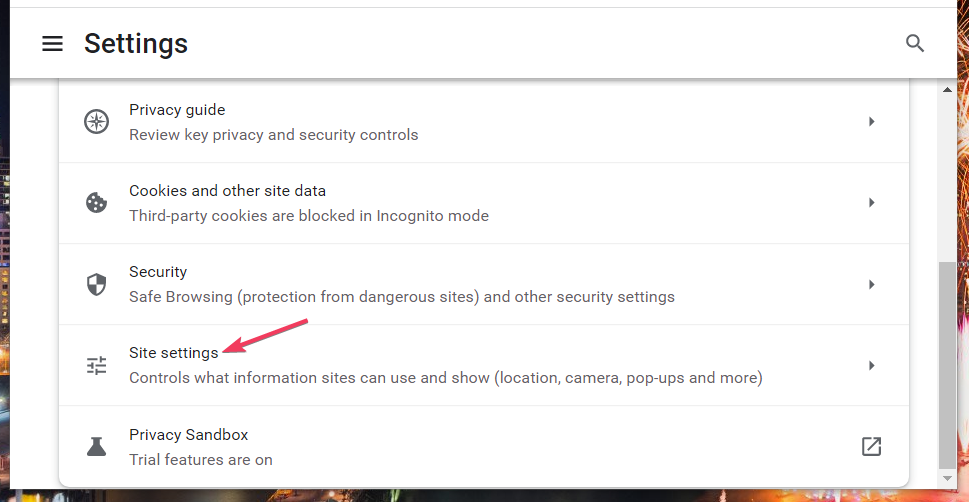
- चुनना माइक्रोफ़ोन उस डिवाइस के लिए अनुमति सेटिंग देखने के लिए।
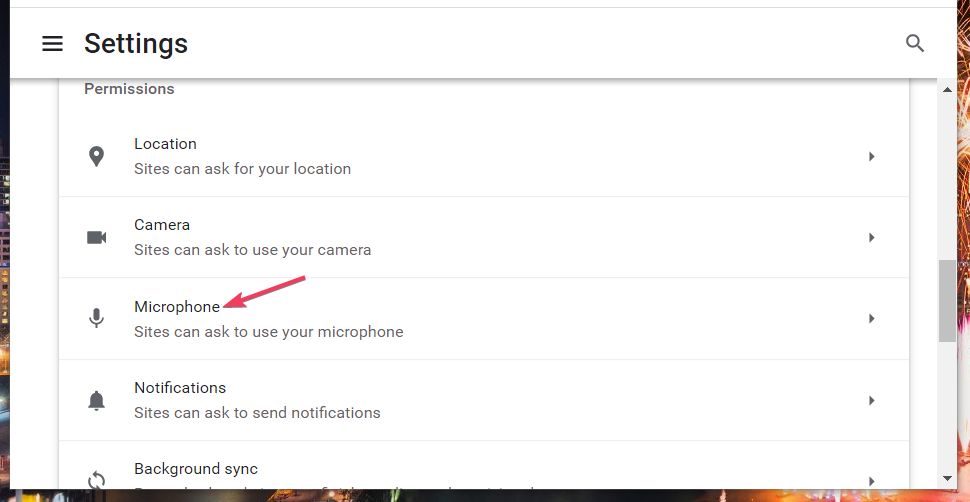
- दबाएं साइटें माइक्रोफ़ोन का उपयोग करने के लिए कह सकती हैं वहाँ विकल्प अगर यह चयनित नहीं है।
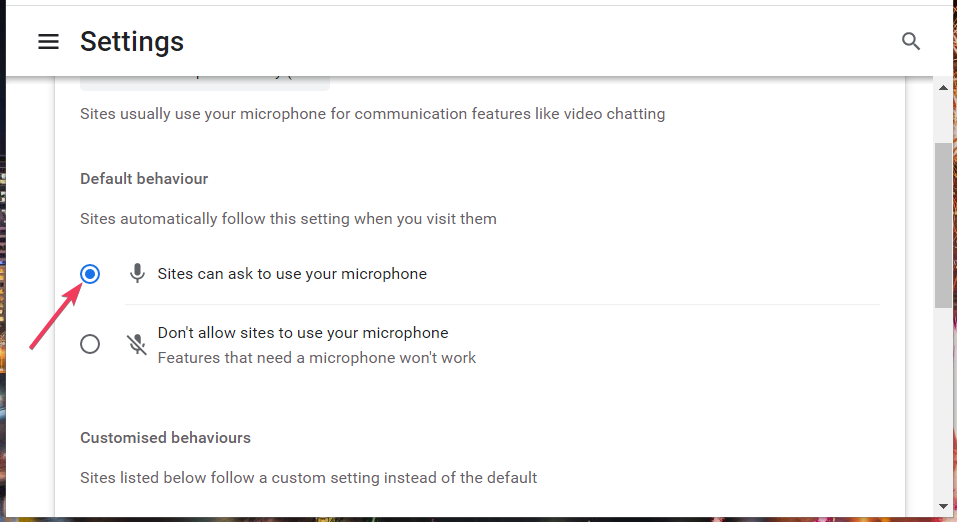
- फिर नीचे दी गई वेबसाइट सूची में Zoom.us चुनें।
- चुनना अनुमति देना माइक्रोफ़ोन ड्रॉप-डाउन मेनू पर यदि वह विकल्प सेट है अवरोध पैदा करना.
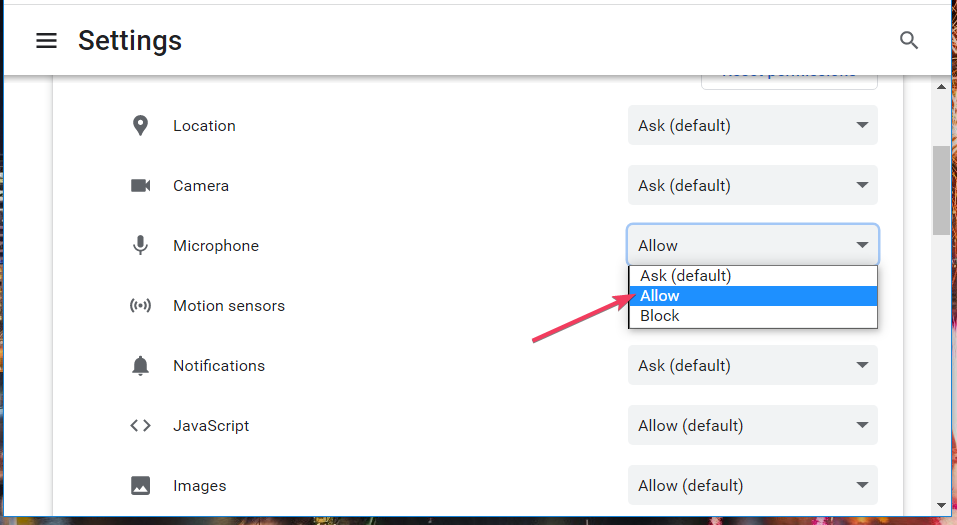
- इसके अलावा, चुनें अनुमति देना के लिए ध्वनि विकल्प।
2. अपने पीसी के साउंड ड्राइवर को अपडेट करें
अपने पीसी के साउंड ड्राइवर को अपडेट करने का सबसे आसान तरीका ड्राइवर अपडेटर टूल का उपयोग करना है, जैसे ड्राइवर फिक्स. यह आपके पीसी को स्कैन करेगा और आपको बताएगा कि क्या आपको इसके ऑडियो ड्राइवर को अपडेट करने की आवश्यकता है। फिर आप एक का चयन कर सकते हैं अद्यतन उस सॉफ़्टवेयर में नवीनतम ध्वनि ड्राइवर को डाउनलोड और इंस्टॉल करने का विकल्प।
हालाँकि, आप अपने पीसी के साउंड ड्राइवर को मैन्युअल रूप से या डिवाइस मैनेजर के माध्यम से भी अपडेट कर सकते हैं।. के बारे में हमारी पोस्ट ड्राइवरों को अपडेट करना विंडोज 11/10 में डिवाइस ड्राइवरों को अपडेट करने के तरीके के बारे में अधिक विवरण शामिल हैं।
- वीपीएन अस्थायी रूप से अनुपलब्ध है ओपेरा समस्या का समाधान कर रहा है
- क्रोमियम को अनइंस्टॉल नहीं कर सकते? इन त्वरित समाधानों का प्रयास करें
- जब बैकग्राउंड म्यूजिक काम नहीं कर रहा हो तो Opera GX को ठीक करने के 3 तरीके
- इंटरनेट एक्सप्लोरर ब्लैक स्क्रीन मुद्दों को ठीक करने के 4 परीक्षण किए गए तरीके
- अगर यह फ़ायरफ़ॉक्स में काम नहीं कर रहा है तो कंसोल.लॉग को ठीक करने के 2 आसान तरीके
3. अपने ब्राउज़र को पुनः स्थापित करें
- दबाएं खिड़कियाँ कुंजी + आर आपके पीसी के कीबोर्ड पर बटन।
- इसे दर्ज करें दौड़ना खोलने की आज्ञा कार्यक्रमों और सुविधाओं एप्लेट:
एक ppwiz.cpl - चुनना ठीक है विंडोज के अनइंस्टालर टूल को देखने के लिए।

- इसके बाद, सॉफ़्टवेयर सूची में अपने ब्राउज़र का चयन करें।
- क्लिक अनइंस्टॉलएल (साथ में हाँ संकेतों पर) अपने ब्राउज़र को हटाने के लिए।
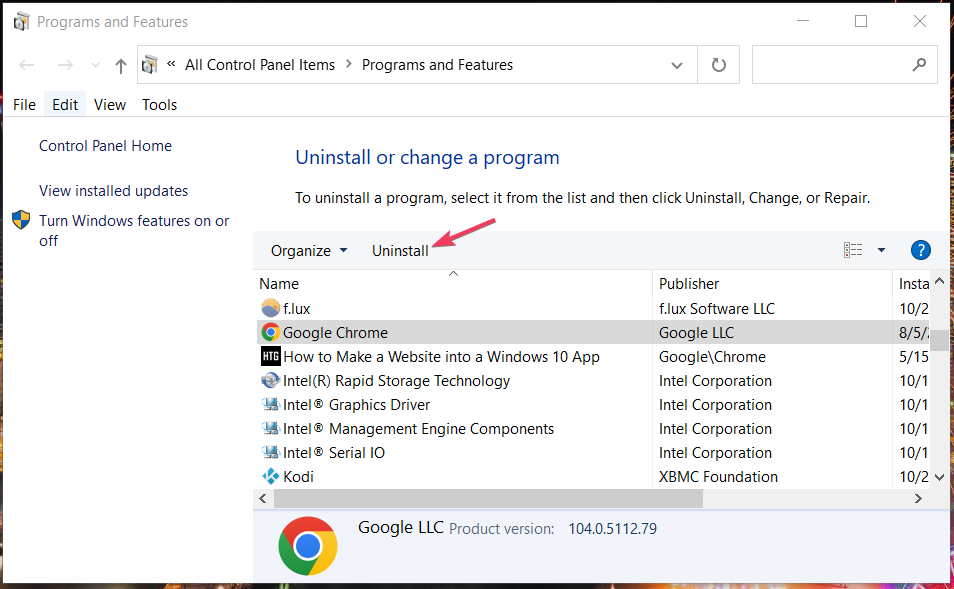
- फिर अपने ब्राउज़र की आधिकारिक वेबसाइट खोलें।
- अपने ब्राउज़र के नवीनतम संस्करण के लिए उस साइट पर डाउनलोड विकल्प चुनें।
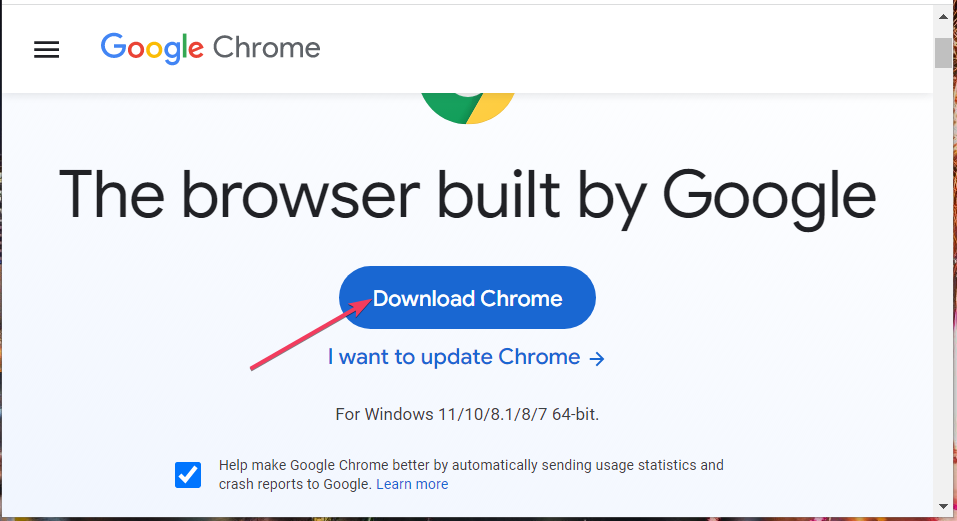
- अपने ब्राउज़र के लिए डाउनलोड किए गए सेटअप विज़ार्ड में जो भी फ़ोल्डर शामिल है उसे खोलें।
- सॉफ़्टवेयर स्थापित करने के लिए अपने वेब ब्राउज़र के लिए सेटअप फ़ाइल पर डबल-क्लिक करें।
ऐसे और भी तरीके हैं जिनसे आप अपने ब्राउज़र में काम नहीं कर रहे जूम ऑडियो को ठीक कर सकते हैं। हालाँकि, ब्राउज़र में ज़ूम की ध्वनि को ठीक करने के लिए वे तीन अधिक संभावित संकल्प हैं।
हालाँकि, याद रखें कि आपको ज़ूम वेब क्लाइंट का उपयोग बिल्कुल नहीं करना है। यदि ज़ूम की ध्वनि अभी भी ब्राउज़र में काम नहीं करती है, तो इसका उपयोग करने का प्रयास करें ज़ूम डेस्कटॉप क्लाइंट विंडोज के लिए एक विकल्प के रूप में।
हमें बताएं कि नीचे दिए गए टिप्पणी क्षेत्र में आपके लिए कौन सा टिप काम करता है।
 अभी भी समस्याएं आ रही हैं?उन्हें इस टूल से ठीक करें:
अभी भी समस्याएं आ रही हैं?उन्हें इस टूल से ठीक करें:
- इस पीसी मरम्मत उपकरण को डाउनलोड करें TrustPilot.com पर बढ़िया रेटिंग दी गई है (इस पृष्ठ पर डाउनलोड शुरू होता है)।
- क्लिक स्कैन शुरू करें Windows समस्याएँ ढूँढ़ने के लिए जो PC समस्याओं का कारण हो सकती हैं।
- क्लिक सब ठीक करे पेटेंट प्रौद्योगिकियों के साथ मुद्दों को ठीक करने के लिए (हमारे पाठकों के लिए विशेष छूट)।
रेस्टोरो द्वारा डाउनलोड किया गया है 0 इस महीने पाठकों।
![ओह! वीडियो चलाने में एक समस्या थी [Google डिस्क]](/f/039e147df41a4ca5c20dd53989cd2bcd.jpg?width=300&height=460)
![FIX: DLG_FLAGS_INVALID_CA त्रुटि कोड [पूर्ण मार्गदर्शिका]](/f/a8cb8d689689294e04336807916da30e.jpg?width=300&height=460)
![FIX: जीमेल अकाउंट में साइन इन नहीं कर सकते [ईज़ी गाइड]](/f/097c98e83e638085396e2bcfd35216a0.jpg?width=300&height=460)